PC 상태 확인이 열리지 않거나 작동하지 않거나 결과를 표시하지 않음
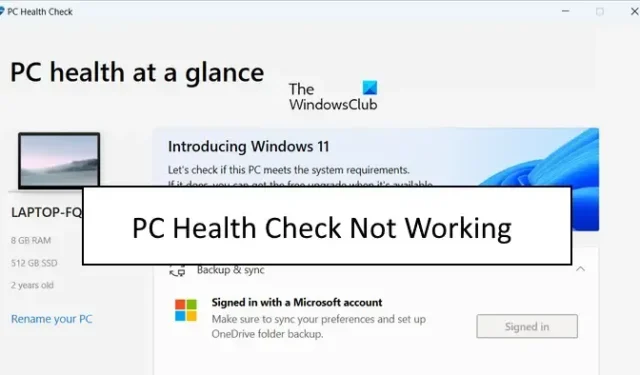
Windows 컴퓨터에서 PC 상태 점검이 실행되지 않거나 올바르게 작동하지 않습니까 ? 일부 Windows 사용자가 보고한 바와 같이 PC Health Check 앱이 컴퓨터에서 열리지 않습니다. 일부는 앱이 의도한 대로 작동하지 않거나 결과가 표시되지 않는다고 불평하기도 했습니다.
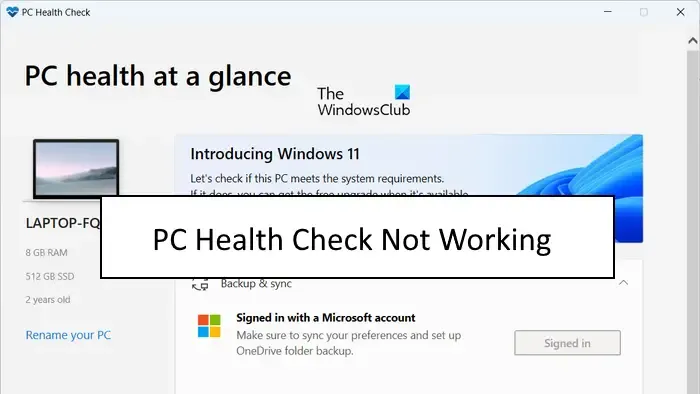
Windows PC Health Check 앱의 이러한 문제는 앱 자체가 손상된 경우 발생할 수 있습니다. 그 외에도 시스템 파일이 손상되어 앱이 제대로 작동하지 않는 경우일 수도 있습니다. 동일한 문제의 또 다른 잠재적 원인은 소프트웨어 충돌일 수 있습니다. 이제 어쨌든 PC Health Check에 문제가 발생하면 이 게시물에서 문제를 해결하는 방법을 보여줍니다.
PC 상태 확인이 열리지 않거나 작동하지 않거나 결과를 표시하지 않음
Windows 11/10 PC에서 PC 상태 확인 앱이 열리지 않거나 작동하지 않거나 결과를 표시하지 않는 경우 다음 방법으로 이러한 문제를 해결할 수 있습니다.
- WindowsPCHealthCheckSetup 파일을 다시 실행하십시오.
- PC Health Check 앱을 복구합니다.
- 최신 버전의 PC Health Check를 받으세요.
- SFC 스캔을 사용하여 시스템 파일을 복구합니다.
- PC 상태 점검을 다시 설치하십시오.
- 클린 부팅 상태에서 문제를 해결합니다.
- PC Health Check의 대안을 사용하십시오.
아래 나열된 수정 사항을 시도하기 전에 앱이나 컴퓨터를 다시 시작하고 문제가 해결되었는지 확인하세요. 그렇지 않은 경우 언급된 수정 사항을 사용하여 문제를 해결할 수 있습니다.
1] WindowsPCHealthCheckSetup 파일을 다시 실행하십시오.
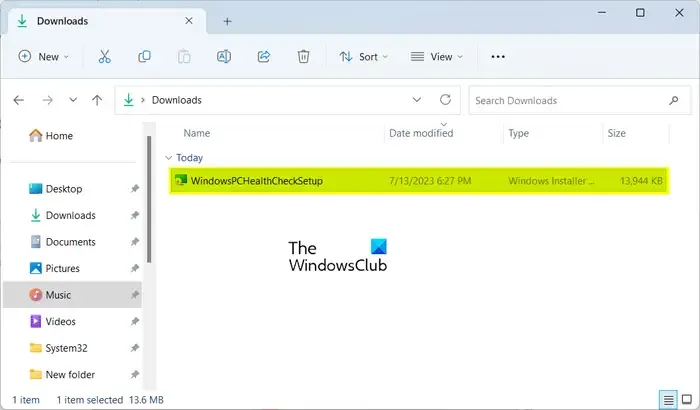
영향을 받는 일부 사용자는 WindowsPCHealthCheckSetup 파일을 다시 실행하여 문제를 해결하는 데 도움이 되었음을 확인했습니다. 따라서 동일한 작업을 시도하고 효과가 있는지 확인할 수도 있습니다. 다운로드 폴더 또는 WindowsPCHealthCheckSetup 파일을 저장한 폴더를 열고 두 번 클릭하여 실행합니다. 그러면 PC Health Check 앱이 다시 시작됩니다. 이제 문제가 해결되었는지 확인할 수 있습니다.
2] PC Health Check 앱 복구

PC Health Check Tool이 의도한 대로 작동하지 않는 경우 손상되었을 수 있습니다. 따라서 시나리오가 해당되는 경우 앱을 복구하여 문제를 해결할 수 있습니다. 그렇게 하려면 다음 단계를 따르세요.
- 먼저 Windows 검색 기능을 사용하여 제어판을 검색하여 엽니다 .
- 이제 프로그램 아래에서 프로그램 제거 옵션을 클릭합니다 .
- 그런 다음 아래로 스크롤하여 Windows PC Health Check 앱을 선택합니다.
- 그런 다음 복구 버튼을 누르면 Windows가 앱 복구를 시작합니다.
- 완료되면 PC Health Check 앱이 다시 시작됩니다.
이제 문제가 해결되었는지 확인할 수 있습니다.
3] PC Health Check 최신 버전 받기
오래된 버전의 PC Health Check 앱이 있기 때문에 문제가 발생할 수 있습니다. 따라서 앱을 최신 버전으로 업데이트하고 문제가 해결되었는지 확인할 수 있습니다. Microsoft 웹 사이트에서 최신 버전의 PC Health Check를 다운로드할 수 있습니다. 그런 다음 앱을 설치하고 실행하여 결과가 표시되는지 확인할 수 있습니다.
4] SFC 스캔을 사용하여 시스템 파일 복구
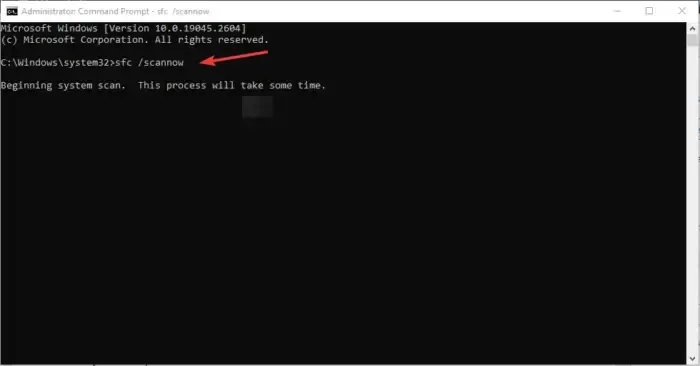
손상되거나 누락된 시스템 파일이 제대로 작동하지 않는 PC Health Check의 주요 원인일 수 있습니다. 따라서 시나리오가 적용 가능한 경우 시스템 파일 검사기(SFC) 검사를 사용하여 시스템 파일을 수정할 수 있습니다. SFC는 시스템 파일 손상을 수정하는 데 도움이 되는 Windows 기본 제공 명령줄 유틸리티입니다. SFC 스캔을 실행하여 이 문제를 해결하는 방법은 다음과 같습니다.
먼저 관리자 권한으로 명령 프롬프트를 엽니다. 그런 다음 아래 명령을 입력하고 입력하여 SFC 스캔을 수행하십시오.
sfc /scannow
스캔을 완료하는 데 약 10-15분 또는 몇 분이 더 소요됩니다. 완료되면 컴퓨터를 다시 시작한 다음 앱을 실행하여 문제가 해결되었는지 확인할 수 있습니다.
5] PC 상태 점검 재설치

문제가 여전히 동일하면 PC Health Check 앱을 제거한 다음 컴퓨터에 최신 버전을 다시 설치할 수 있습니다.
이렇게 하려면 Win+I를 사용하여 설정 앱을 열고 앱 > 설치된 앱 으로 이동합니다 . 이제 Windows PC Health Check 앱을 찾아 옆에 있는 점 3개 메뉴 버튼을 누릅니다. 그런 다음 제거 옵션을 선택하고 화면의 지시에 따라 프로세스를 완료하십시오.
앱이 제거되면 컴퓨터를 재부팅한 다음 여기에서 최신 버전의 PC Health Check 앱을 다운로드합니다 . 설치 프로그램을 실행하고 앱 설치를 완료합니다. 이제 PC Health Check 앱을 시작하고 제대로 작동하는지 확인할 수 있습니다.
6] 클린 부팅 상태에서 문제 해결
문제를 일으키는 타사 소프트웨어 충돌일 수 있습니다. 따라서 시나리오가 적용 가능한 경우 먼저 클린 부팅 상태에서 PC를 시작할 수 있습니다 . 방법은 다음과 같습니다.
- 먼저 Win+R을 사용하여 실행 명령 상자를 호출하고 열기 상자에 msconfig를 입력하여 시스템 구성 창을 빠르게 엽니다.
- 그런 다음 서비스 탭으로 이동하여 필수 Windows 서비스를 비활성화하지 않도록 모든 Microsoft 서비스 숨기기 확인란을 선택합니다 .
- 그런 다음 비활성화하려는 모든 서비스를 선택하고 모두 비활성화 버튼을 누릅니다.
- 이제 시작 탭으로 이동하여 작업 관리자 열기를 탭 하고 모든 시작 소프트웨어를 비활성화합니다.
- 그런 다음 시스템 구성으로 이동하여 적용 > 확인 버튼을 눌러 변경 사항을 저장한 다음 컴퓨터를 재부팅합니다.
PC Health Check가 클린 부팅 상태에서 제대로 열리고 작동하는 경우 소프트웨어 충돌로 인해 문제가 발생한 것입니다. 그런 다음 타사 서비스 또는 소프트웨어를 하나씩 활성화하고 문제를 일으키는 것을 분석할 수 있습니다. 이를 분석한 후에는 일시적으로 비활성화하거나 컴퓨터에서 프로그램을 영구적으로 제거할 수 있습니다.
7] PC Health Check의 대안 사용
문제가 여전히 동일하면 PC Health Check 대신 사용할 수 있습니다. WhyNotWin11은 PC Health Check 앱과 동일한 작업을 수행하는 또 다른 무료 도구입니다. 또한 시스템이 Windows 11을 실행할 수 없는 이유를 결정하는 호환성 검사기이기도 합니다. 따라서 이를 다운로드하고 앱을 실행하여 호환성 결과를 찾을 수 있습니다.
Windows PC Health Check를 제거해도 됩니까?
컴퓨터에서 최신 Windows 11 OS를 실행 중이고 시스템 호환성 테스트를 수행할 필요가 없는 경우 Windows PC Health Check를 제거할 수 있습니다. 제어판 또는 Windows 설정 앱을 사용하여 그렇게 할 수 있습니다. 제어판을 실행하고 프로그램 제거 옵션을 클릭한 다음 Windows PC Health Check 앱을 선택하고 제거 버튼을 클릭합니다. 그런 다음 안내에 따라 앱이 컴퓨터에서 제거됩니다.
PC 상태를 확인하는 바로 가기는 무엇입니까?
작업 표시줄 검색 옵션을 사용하여 PC Health Check 앱에 빠르게 액세스할 수 있습니다. 그 외에도 바탕 화면에 PC Health Check 앱의 바로 가기를 만들어 빠르게 실행할 수도 있습니다. 이렇게 하려면 바탕 화면을 마우스 오른쪽 버튼으로 클릭하고 새로 만들기 > 바로 가기 옵션을 선택합니다. 그런 다음 PC Health Check 앱의 위치를 입력합니다. 기본적으로 C:\Program Files\PCHealthCheck\PCHealthCheck.exe에 있습니다. 이제 다음 버튼을 누르고 바로 가기 이름을 입력한 다음 마침 버튼을 누릅니다.


답글 남기기